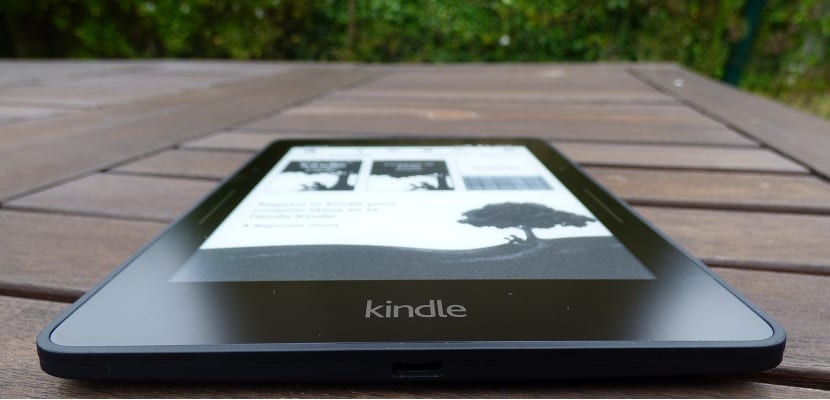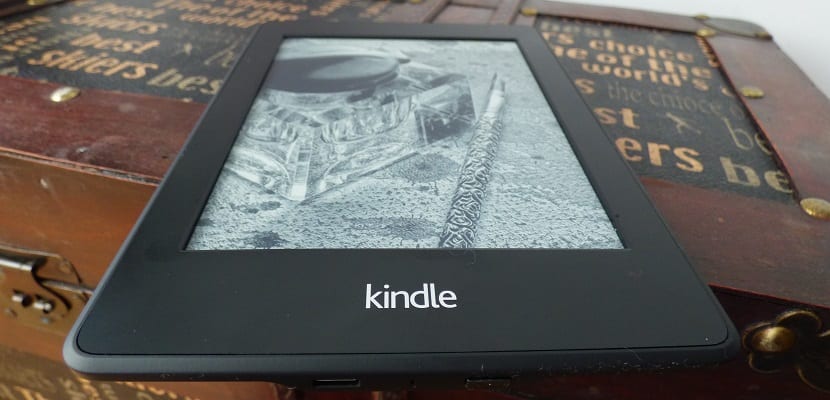L अमेज़न प्रज्वलित वे संभवतः बाजार पर सबसे लोकप्रिय ई-रीडर हैं, उनकी दिलचस्प विशेषताओं और विशिष्टताओं के लिए धन्यवाद, लेकिन उनकी कीमत के लिए भी। और यह है कि जेफ बेजोस द्वारा निर्देशित कंपनी के बाजार में कई संस्करण उपलब्ध हैं, बहुत अलग कीमतों के साथ और जिनमें से कोई भी उपयोगकर्ता चुन सकता है।
a no के लगभग किसी भी स्वामी के लिए नहीं जलाना, जब डिजिटल पुस्तक का आनंद लेने की बात आती है तो इसका कोई रहस्य नहीं है, लेकिन इसमें कुछ रहस्य हैं, जैसे स्क्रीनशॉट लेना या हमारे डिवाइस पर एक वेब पेज भेजना। आज हम आपको बताते हैं अपने जलाने का अधिकतम लाभ उठाने के लिए 5 तरकीबें, चाहे वह कोई भी मॉडल हो.
ईमेल के माध्यम से अपने जलाने के लिए एक ईबुक भेजें
बाजार में अन्य ई-रीडर की तुलना में किंडल उपकरणों की एक बड़ी ख़ासियत है और वह यह है कि वे डिजिटल पुस्तकों के सबसे लोकप्रिय प्रारूप जैसे कि एपब का समर्थन नहीं करते हैं। यह बहुत महत्वपूर्ण नहीं है और उदाहरण के लिए धन्यवाद बुद्धि का विस्तार किंडल द्वारा समर्थित कुछ प्रारूपों में किसी भी पुस्तक या दस्तावेज़ को परिवर्तित करना काफी आसान है।
इसके अलावा, अमेज़ॅन किसी भी उपयोगकर्ता को . की संभावना उपलब्ध कराता है ईमेल के माध्यम से कोई किताब या दस्तावेज भेजें. इसे करने में सक्षम होने के लिए, आपको बस इसे संलग्न करना होगा और इसे अपने जलाने से जुड़े ईमेल पते पर भेजना होगा और जब से आपने अपना नया डिवाइस कॉन्फ़िगर किया है तब से आपके पास होना चाहिए।
अपने जलाने के लिए एक वेब पेज भेजें
मेरे जलाने के बारे में मुझे सबसे ज्यादा पसंद की जाने वाली चीजों में से एक यह है कि मैं कर सकता हूं बाद में पढ़ने के लिए मेरे डिवाइस पर कोई भी समाचार या यहां तक कि एक संपूर्ण वेब पेज भेजें. अगर मैं कुछ भी पढ़ता हूं जो मेरे लिए काम पर दिलचस्प हो सकता है, तो मैं इसे अपने जलाने के लिए भेजता हूं, विस्तार के लिए धन्यवाद जलाने के लिए भेजें, जिसके बारे में हम पहले ही एक से अधिक अवसरों पर बात कर चुके हैं, और जब मैं घर पहुँचता हूँ तो यह मेरे ई-रीडर पर पढ़ने और फिर से पढ़ने के लिए पहले से ही उपलब्ध होता है।
इसे अपने Google क्रोम ब्राउज़र में उपलब्ध कराने के लिए, आपको बस इस लिंक तक पहुंचना होगा, जहां से आप इसे डाउनलोड और इंस्टॉल कर सकते हैं। बेशक, अपने जलाने पर लेख प्राप्त करने के लिए आपको इसे नेटवर्क के नेटवर्क से जुड़ा होना चाहिए, भले ही केवल कुछ मिनटों के लिए।
किसी मित्र को ई-पुस्तक उधार दें
कागज के प्रारूप में किताबें हमें जो महान लाभ प्रदान करती हैं, उनमें से एक यह है कि हम उन्हें उधार दे सकते हैं, उन्हें छोड़ सकते हैं या यहां तक कि उन्हें जो भी हम चाहते हैं उन्हें दे सकते हैं। ये तीन संभावनाएं अभी तक डिजिटल किताबों में उपलब्ध नहीं हैं, हालांकि अगर आप किंडल का इस्तेमाल करते हैं, तो आप किसी दोस्त को किताब उधार दे सकते हैं, हालांकि कुछ शर्तों के साथ जो आपको शायद बहुत अधिक पसंद नहीं आएगी।
मुख्य शर्त यह है कि आप इस सेवा के लिए Amazon द्वारा चुनी गई कुछ पुस्तकें ही उधार दे सकते हैं (ऋण के लिए उपलब्ध पुस्तकें "उधार सक्षम" के रूप में दिखाई देनी चाहिए) और दो सप्ताह के सीमित समय के लिए। इन दो सप्ताहों के दौरान आप अपने किसी मित्र या परिवार के सदस्य को निःशुल्क पुस्तक उधार दे सकते हैं।
यह ऋण लेने के लिए आपको अपने पृष्ठ प्रबंधित करें तक पहुंचना होगा अमेज़न प्रज्वलित। इसमें एक बार, आपको अपने उस मित्र और परिवार के सदस्य का नाम देना होगा जिसे आप पुस्तक उधार देना चाहते हैं।
पुस्तक के लिए शेष समय काउंटर रीसेट करें
किंडल डिवाइस सहित अधिकांश ई-किताबें हमें हर समय जानें कि हमें किताब को कब तक खत्म करना है, उन पृष्ठों के अतिरिक्त जिन्हें हमने इसके अंत तक पहुंचने के लिए छोड़ा है। यह वास्तव में उपयोगी हो सकता है क्योंकि यह हमें, उदाहरण के लिए, यह जानने की अनुमति देगा कि पुस्तक के अंत तक पहुंचने के लिए हमारे पास कितना समय बचा है और इस प्रकार अन्य बातों के अलावा, गणना करने में सक्षम होंगे कि हम किस समय सो पाएंगे यदि हम किताब के अंत तक पहुँचते हैं।
दुर्भाग्य से, यह प्रणाली हमेशा सबसे सही तरीके से काम नहीं करती है, खासकर अगर हमारे किंडल पर पढ़ी जाने वाली किताबें अमेज़ॅन डिजिटल बुकस्टोर के माध्यम से नहीं खरीदी गई हैं, तो इससे होने वाली असुविधाओं के साथ। सौभाग्य से इस काउंटर को रीसेट करना बहुत जटिल नहीं है।
ऐसा करने के लिए, आपको बस उस खोज इंजन को खोलना होगा जो स्क्रीन के शीर्ष पर पहुंच योग्य है, और प्रारंभिक अर्धविराम और बड़े अक्षरों का सम्मान करते हुए "; ReadingTimeReset" टाइप करें. आपको चिंता नहीं करनी चाहिए कि कोई परिणाम दिखाई नहीं देता है, और यह सामान्य है, लेकिन जब आप उस पुस्तक तक पहुँचते हैं जिसे आप फिर से पढ़ रहे थे, तो आप देखेंगे कि पुस्तक के अंत तक पहुँचने का अनुमानित समय पहले से ही सही तरीके से कैसे प्रदर्शित होता है।
अपने जलाने पर एक स्क्रीनशॉट ले लो
एक दिलचस्प तरकीब, जो आप में से कई लोगों के लिए वास्तव में उपयोगी हो सकती है, वह है हमारे किंडल का स्क्रीनशॉट लेना और वह, उदाहरण के लिए, हम जिस किताब को पढ़ रहे हैं, उसका एक पेज प्रिंट कर सकते हैं।
किंडल के संस्करण के आधार पर जो हमारे पास है, स्क्रीन कैप्चर एक तरह से या किसी अन्य तरीके से किया जाता है। यहां हम आपको दिखाते हैं Amazon eReader के विभिन्न संस्करणों पर स्क्रीनशॉट कैसे लें;
- ओरिजिनल किंडल, किंडल 2, किंडल डीएक्स और किंडल कीबोर्ड के साथ: स्क्रीनशॉट लेने के लिए हमें कीबोर्ड Alt-Shift-G पर रखना होगा
- जलाना 4: होम बटन और कीबोर्ड बटन को दबाकर रखें
- जलाने का स्पर्श: सबसे पहले, हमें स्टार्ट बटन को दबाए रखना चाहिए और फिर स्क्रीन का स्क्रीनशॉट लेने के लिए स्क्रीन को टच करना चाहिए
- जलाने पेपरवाइट, किंडल (2014)इन दोनों उपकरणों में कोई भौतिक बटन नहीं है, इसलिए अमेज़न को स्क्रीनशॉट लेने के लिए एक वैकल्पिक विधि के बारे में सोचना पड़ा। यदि हम स्क्रीन पर जो कुछ भी देख रहे हैं उसकी एक छवि चाहते हैं, तो यह स्क्रीन के दो विपरीत कोनों को एक साथ दबाने के लिए पर्याप्त होगा
- जलाने की यात्रा: हम स्क्रीन के दो विपरीत कोनों को एक साथ स्पर्श करके पेपरव्हाइट में स्क्रीनशॉट ले सकते हैं
- जलाने ओएसिस: स्क्रीन पर दो विपरीत कोनों को एक ही समय पर टैप करके स्क्रीनशॉट को वॉयज पर ठीक उसी तरह किया जाता है
क्या इन तरकीबों ने आपको अपने किंडल डिवाइस का अधिकतम लाभ उठाने में मदद की है?.